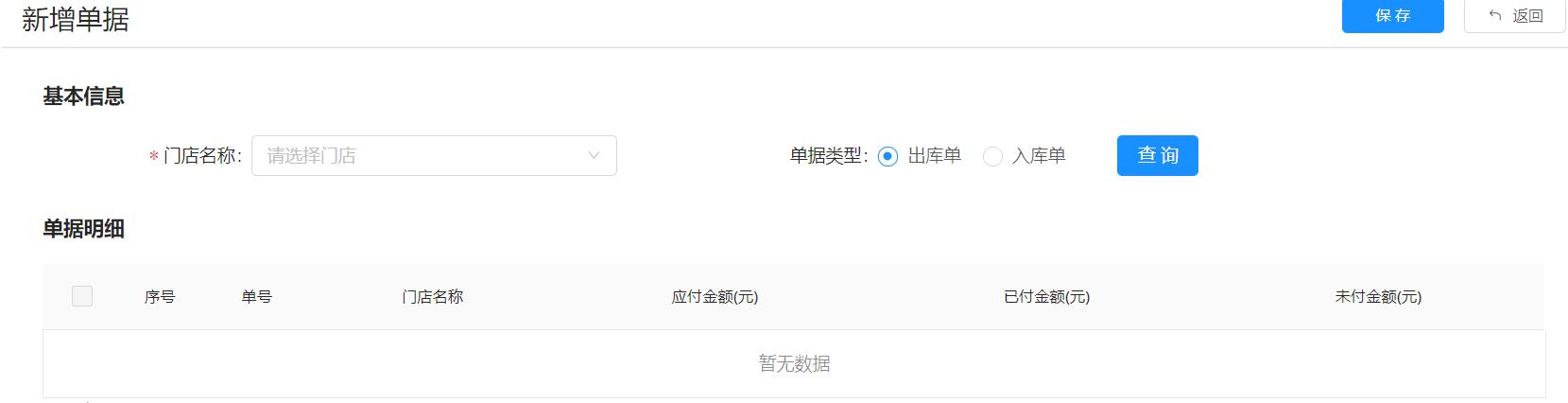在大多數的時候,我們的電腦都是使用的靜态ip,給電腦開機就默認獲取了ip地址,但有些時候我們要訪問一個網頁時需要使用固定的ip地址和dns服務器該怎麼辦呢?下面就和大家分享一下電腦系統裡如何設置dns服務器吧。
更多重裝系統的方法可參考小白系統官網
1、首先要檢查電腦的本地連接,看看是不是未識别的網絡在為電腦獲取ip地址。

2、接着在電腦上依次打開控制面闆、網絡和internet、網絡連接的選項。

3、然後打開本地連接屬性的窗口。

4、然後找到并選擇Internet協議版本4(TCP/IPv4),打開屬性窗口。

5、然後在接下來的窗口中勾選“使用下面的ip地址”,然後在ip地址、子網掩碼、默認網關中分别設置為192.168.1.8、255.255.255.0、192.168.1.1。

6、然後在下面一欄中把使用下面的DNS服務器地址勾選上,首選DNS服務器和備用DNS服務器分别填上202.102.152.3、202.102.128.68。

7、修改完畢後點擊确定,連接上網絡之後就能看到ip地址設置成功了。

更多精彩资讯请关注tft每日頭條,我们将持续为您更新最新资讯!